Мозилла Тхундербирд једна је од најомраженијихпрограма на свим Линукима. Толико је популаран да је када је Мозилла одустала од пројекта, заједница појачала да настави са радом на њему. Будући да је Тхундербирд толико вољен као Линук клијент клијент, многе дистрибуције Линука укључују софтвер у своје спремишта софтвера, тако да га корисници лако могу инсталирати. Међутим, проблем је што већина ових оперативних система не обезбеђује увек најновију верзију Тхундербирд-а, тако да корисници пропуштају иновативне нове функције.
У овом водичу ћемо вам показати како можете надоградити на најновије издање Мозилла Тхундербирд-а на Линуку, тако да не пропустите исправке грешака или нове функције. Отворите прозор терминала притиском на Цтрл + Алт + Т или Цтрл + Схифт + Т и следите следећа упутства!
Упутства за Убунту

Убунту Линук има ППА-ове, па добијате приступ ановије издање клијента Тхундербирд Емаил од оног што нуде задани софтверски извори прилично је једноставно. Да бисте покренули поступак инсталације, додајте у званични Тхундербирд ППА користећи адд-апт-репозиториј команда.
sudo add-apt-repository ppa:mozillateam/ppa
Након додавања Мозилла Теам ППА, морате освежити софтверске изворе на Убунту-у, како би нови ППА могао завршити подешавање на систему. За освежавање извора софтвера користите ажурирање команда.
sudo apt update
Након ажурирања, можете приметити неке новесофтверске закрпе спремне за инсталацију. Међу овим ажурирањима софтвера је и најновија верзија програма Тхундербирд од стране ППА додате раније. Инсталирајте закрпе у чекању на свој Убунту ПЦ покретањем надоградњу команда.
sudo apt upgrade -y
Немате ли ажурирања Тхундербирд-а спремна за инсталирање? Ако је тако, можда на вашем Линук рачунару није инсталиран Мозилла Тхундербирд. Да бисте добили најновију верзију из Мозилла Теам ППА, користите апт инсталл наредба испод.
sudo apt install thunderbird
Упутства за Дебиан
Добијање новијег издања Мозилла Тхундербирд-аДебиан Линук није лако, јер је природа Дебиана да корисницима нуди стабилан софтвер. Због природе „стабилног софтвера“, програме попут Тхундербирд-а није лако инсталирати. Штавише, Мозилла не даје ППА или нешто слично. Из тог разлога, ако вам је потребна најновија верзија Мозилла Тхундербирд-а, морате преузети Линук бинарни диск.
Напомена: Не желите преузети Линук бинарни диск за Тхундербирд на Дебиану? Следите упутства Снап уместо тога!
Да бисте преузели најновији Линук бинарни систем компаније МозиллаТхундербирд за Дебиан Линук, идите на званичну веб локацију Тхундербирд и кликните зелено дугме „Бесплатно преузимање“. То би требало одмах почети преузимања. Када је преузимање завршено, користите ЦД наредба за прелазак у директориј „Преузимања“.
cd ~/Downloads
Кад се нађете у директоријуму „Довнлоадс“, у потпуности извуците Тхундербирд ТарБЗ2 архивску датотеку тако да можете имати приступ датотекама унутра. Да бисте издвојили, користите катран наредба испод.
tar xvf thunderbird-*.tar.bz2
Када се извади, тхе катран наредба ће створити фасциклу под називом „тхундербирд.“ Одавде, премјестите терминал у „тхундербирд“ помоћу ЦД.
cd thunderbird
Одатле можете покренути Тхундербирд са нареденом наредбом.
./thunderbird
Алтернативно, отворите Линук фајл менаџер, кликните на „тхундербирд“ и двапут кликните (или кликните десним тастером миша и извршите) датотеку „тхундербирд“ да бисте покренули апликацију.
Упутство за Арцх Линук
Да бисте добили најновије издање Тхундербирд-а на АрцхуЛинук, морате имати омогућен „Ектра“. Да бисте га омогућили, отворите конфигурациону датотеку Пацмана и омогућите репо „Ектра“. Након што се Ектра постави на ваш Арцх Линук рачунар, инсталирајте најновије издање са наредбом испод.
sudo pacman -S thunderbird
Већ имате инсталиран Тхундербирд? Ажурирајте Арцх Линук да бисте инсталирали најновије закрпе за то!
sudo pacman -Syyu
Федора упутства
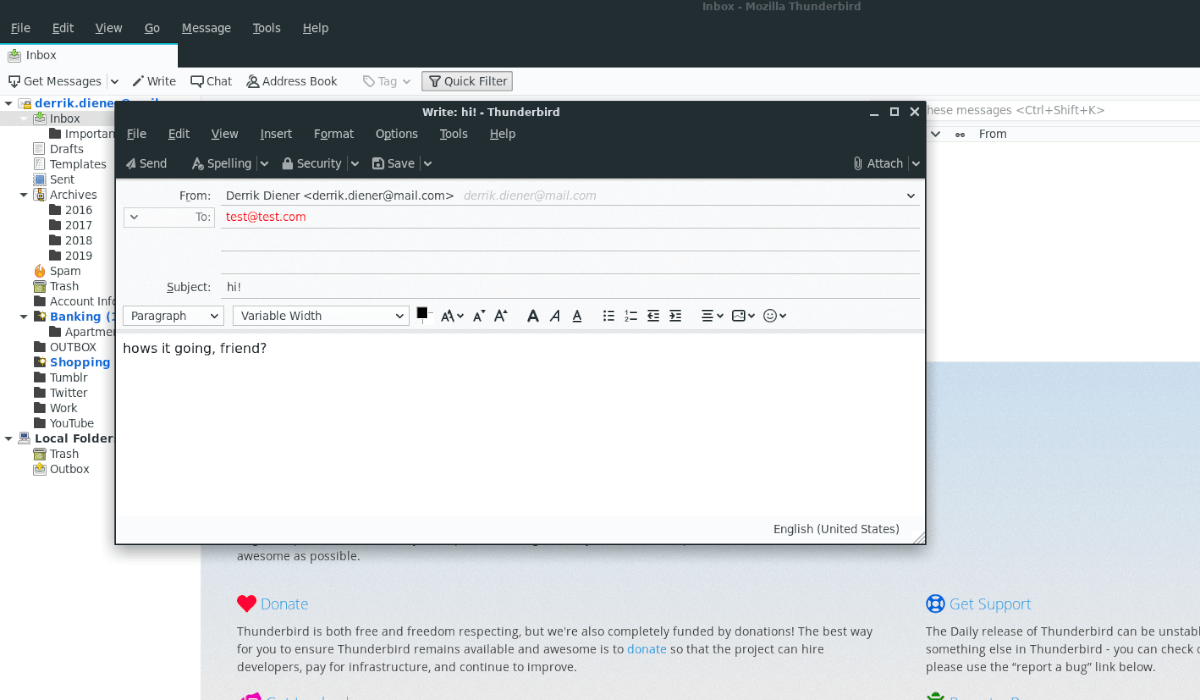
Федора Линук има верзију 60 софтвераизвори за кориснике, што се сматра релативно недавним издањем софтвера. Међутим, ако вам треба апсолутно најновије издање Тхундербирд-а, то неће успјети. Уместо тога, генерички Линук бинарни систем мора да ради.
Да бисте набавили генерички Линук бинарни систем за Федора Линук, идите на званичну веб локацију Тхундербирд и кликните зелено дугме „бесплатни довнлоад“. Затим, након што софтвер преузмете, користите ЦД наредба за помицање прозора терминала у директоријум „Преузимања“.
Напомена: требате најновији Тхундербирд и не желите да се бавите генеричким Линук бинарним системом на Федори? Испробајте Снап издање уместо тога!
cd ~/Downloads
Изнутра директорија „Преузимања“ издвојите садржај Тхундербирд ТарБЗ2 архиве тако што ћете извршити следеће катран команда.
tar xvf thunderbird-*.tar.bz2
Након поступка екстракције појавиће се мапа са ознаком "тхундербирд". Унесите ову мапу са ЦД команда.
cd thunderbird
Одатле покрените клијент е-поште Тхундербирд на свом Федора Линук рачунару са:
./thunderbird
Алтернативно, отворите менаџер датотека на вашем Федора Линук рачунару, кликните на „тхундербирд“ и двапут кликните (или десним тастером миша кликните и изврши) „тхундербирд“ датотеку у мапи.
Упутства за ОпенСУСЕ
ОпенСУСЕ Линук пружа званичне исправке за Тхундербирд, али оне пружају само верзију 60. Дакле, слично као Дебиан и Федора, морате преузети бинарни Линук ако желите апсолутно најновије издање.
Да бисте добили најновији Линук бинарни систем Тхундербирд за ОпенСУСЕ, посетите званичну веб локацију Тхундербирд. Затим кликните зелено дугме за "бесплатно преузимање" да бисте преузели најновију верзију софтвера Линук.
Када је преузимање завршено, отворите прозор терминала и користите ЦД наредба за прелазак у мапу „Довнлоадс“.
cd ~/Downloads
У мапи „Преузимања“ користите тастер „ катран наредба за декомпримирање архивске датотеке Тхундербирд ТарБЗ2.
tar xvf thunderbird-*.tar.bz2
Једном када архива буде извучена, ЦД у мапу „тхундербирд“ која катран креирано.
cd thunderbird
Тада ћете моћи да покренете Тхундербирд са:
./thunderbird
Или, ако желите покренути апликацију изван терминала, отворите свој Линук фајл менаџер, кликните на „тхундербирд“ и покрените „тхундербирд“ датотеку двоструким кликом на њу (или десним кликом и извршењем).
Упутство за снап пакет
Тхундербирд је доступан као Снап! То је тачно, ако ваш Линук оперативни систем подржава Снап рунтиме, моћи ћете без проблема да инсталирате најновије издање Мозилла Тхундербирд-а.
Да бисте започели инсталацију, следите наш водич како бисте сазнали како омогућити Снап пакете на Линуку. Затим отворите прозор терминала и користите снап инсталација наредба доле да би све радило.
sudo snap install thunderbird</п>












Коментари